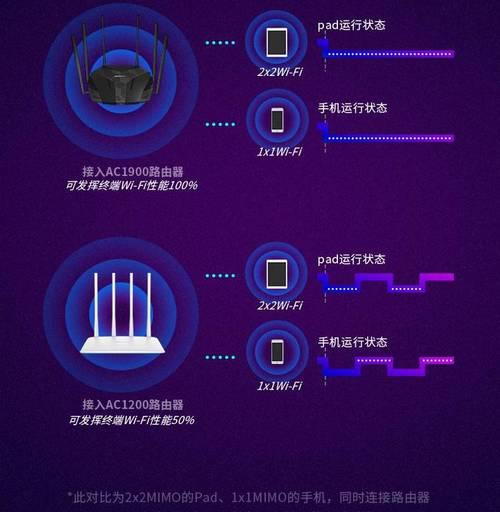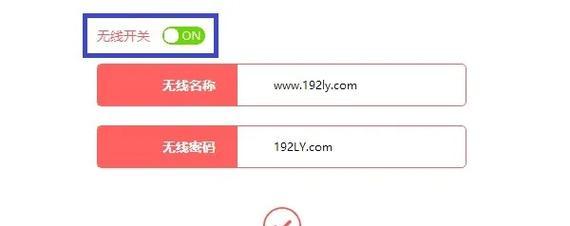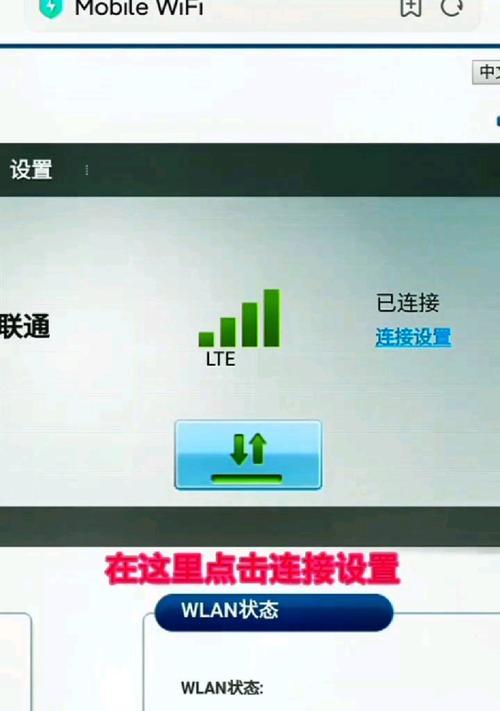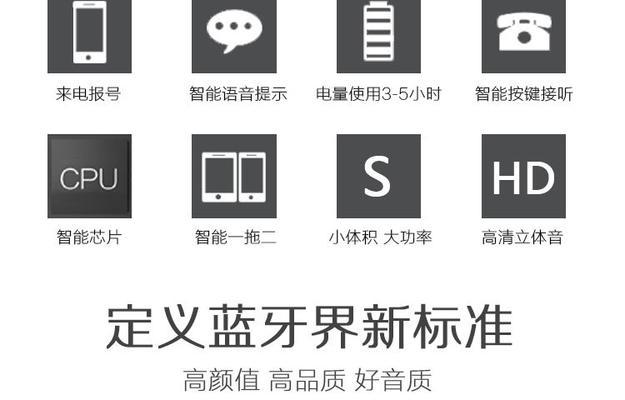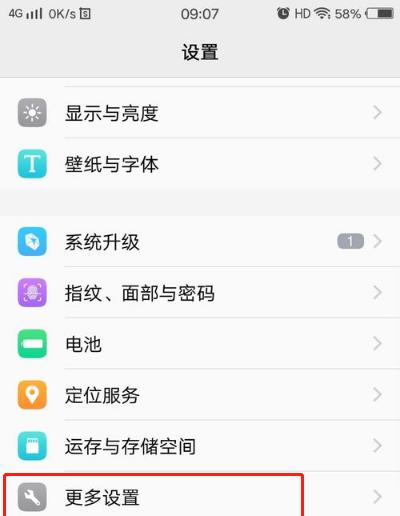随着无线网络技术的日益普及,水星wifi设备也逐渐走进了千家万户。但是,当用户不小心隐藏了水星wifi的SSID(网络名称)之后,可能会遇到连接的困扰。今天我们就来详细解析隐藏设置后的水星wifi如何重新连接,并提供步骤指导,让您的网络恢复畅通无阻。
水星wifi隐藏SSID是什么意思?
在深入了解连接步骤之前,我们首先需要明确什么是SSID,以及隐藏SSID的意义。SSID即ServiceSetIdentifier(服务集标识符),是用于区分不同的无线网络的标识。每个无线路由器都会有默认的SSID名称,通常是厂家名称加上型号。而隐藏SSID是指在无线网络设置中关闭SSID广播,使得无线网络不会出现在设备搜索网络时的列表中。这样做的目的主要是为了提高无线网络安全,减少蹭网的风险。
隐藏设置后连接水星wifi的步骤
步骤一:确认无线网络已隐藏
在尝试连接之前,请确认水星wifi的SSID确实已经设置为隐藏。这可以通过登录路由器的管理界面进行确认,一般可以在无线设置的高级选项中找到SSID广播的开关并关闭它。
步骤二:手动输入SSID连接
1.打开设备的无线网络设置界面:确保你想要连接网络的设备(如手机、平板或电脑)上的无线网络功能已打开。
2.选择“其他网络”或“添加网络”:在设备的无线网络列表中,找到添加网络或手动输入SSID的选项。不同设备可能有不同的名称,比如在安卓手机上,通常叫做“添加其他网络”。
3.输入水星wifi的SSID和密码:在手动添加网络的界面中,输入水星wifi的SSID名称。务必确保输入的名称与路由器上设置的一致,字母大小写也要匹配。输入正确的密码。
4.保存设置并尝试连接:完成SSID和密码的输入后,保存设置并让设备自动搜索并尝试连接该网络。若输入无误,你应该能够成功连接到水星wifi网络。
步骤三:检查并解决可能的问题
如果在尝试连接时遇到问题,你可以检查以下几个方面:
SSID名称是否完全正确:确保SSID名称的输入没有任何拼写错误。
密码是否正确:密码输入错误是常见的问题。检查是否输入了大小写字母的正确组合。
无线模式兼容性:确保你的设备支持水星wifi路由器的无线网络模式。
路由器问题:有时路由器自身可能出现故障。重启路由器可能会解决一些问题。
步骤四:网络安全提示
注意网络安全:虽然隐藏SSID可以在一定程度上提高网络安全,但并不是绝对的安全保障。建议定期更新无线网络密码,确保使用WPA2或WPA3加密模式。
备份无线设置:更改无线设置后,建议保存一份无线网络的配置信息,以备不时之需。
步骤五:通过PC连接水星wifi
检查电脑无线网卡驱动:确保电脑的无线网卡驱动是最新的,这对于连接隐藏的wifi网络至关重要。
开启电脑的飞行模式再关闭:有时,将电脑的无线功能暂时关闭(即飞行模式),然后再开启,可以帮助电脑“忘记”已经尝试过的无效网络设置,从而重新搜索并连接新的wifi网络。
水星wifi隐藏设置常见问题解答
问题一:为什么我要隐藏水星wifi的SSID?
隐藏SSID是一种安全措施,可以防止不请自来的用户轻易发现你的无线网络。在某些情况下,这也可能帮助减少网络干扰,因为不是所有设备都会尝试连接隐藏的网络。
问题二:隐藏SSID后,如何防止忘记自己的SSID名称?
一旦隐藏了SSID,一定要记录下该名称,并妥善保管。在路由器的管理界面中,通常可以查看到SSID名称。建议定期备份路由器的配置信息。
问题三:隐藏SSID后,是否真的更安全?
虽然隐藏SSID可以防止网络被轻易发现,但这并不是万无一失的。真正保障网络安全需要多层防护,包括使用强密码,定期更新密码,以及使用先进的无线加密技术。
问题四:我的手机无法找到隐藏的wifi网络,怎么办?
如果手机搜索不到隐藏的网络,确保你的手机无线功能开启,尝试忘记这个网络(断开已连接的网络并删除记录),然后重新按照“手动输入SSID连接”的步骤进行连接。
综上所述
通过上述详细的操作步骤和问题解答,您应该能够轻松应对水星wifi隐藏SSID后所带来的连接挑战。记得始终保持网络安全意识,选择合适的加密方式,使用强密码,并定期进行网络安全检查和设置更新。这样,即使在隐藏了SSID的情况下,您也可以保障无线网络的安全与稳定。